Como muchos ya sabréis, Instagram es una aplicación para dispositivos móviles que te permite subir y compartir las fotografías/videos que más nos guste, además se pueden aplicar efectos fotográficos como filtros, marcos, aspecto retro y vintage, antes de subirlas. Sin embargo, Instagram, aunque también cuenta con una versión Web que te permite acceder a la red social desde tu navegador Web, lo cierto es que desde esta versión de Instagram no conseguiremos realizar ciertas tareas como por ejemplo Subir fotos o videos a tu perfil.
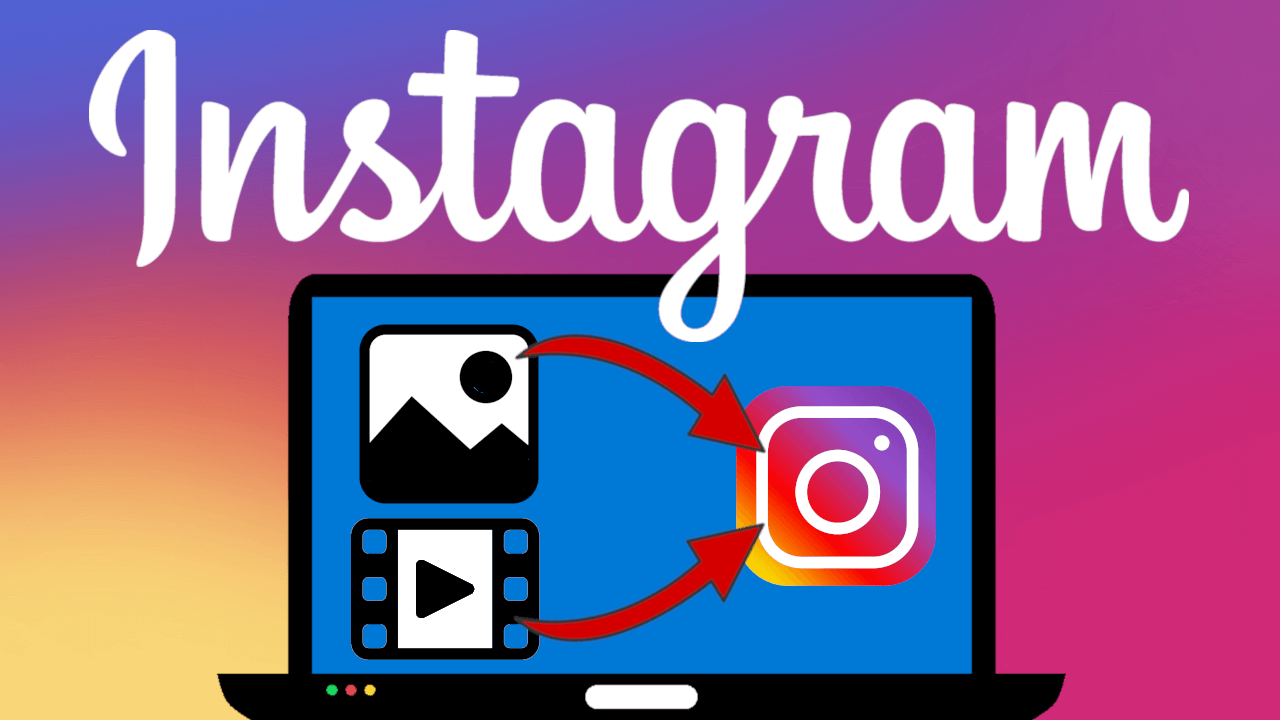
Relacionado: Como usar texto personalizado en Instagram (Android o iPhone)
Por otro lado cabe destacar que la versión Web de Instagram si que permite realizar comentarios en las publicaciones de la red social así como hacer me gusta en ellas. Sin embargo, la función más importante como es la subida de videos y fotos a tu perfil de Instagram en la versión Web no está disponible y a priori estamos forzados a usar la app móvil de tu dispositivo Android o iOS.
Hasta hace poco existían varios programas o herramientas que te permitían usar Instagram y todas sus funciones de cualquier ordenador. Sin embargo tras el anuncio de Instagram de impedir la vinculación de las cuentas de su red social a cualquier otra herramienta que interfiera en el uso y los datos de la misma, todos estos softwares han quedado obsoletos.
Esto no significa que nos demos por vencido ya que tras investigar, hemos descubierto una forma de poder subir fotos y videos desde tu ordenador y sin hacer uso de programas más allá que tu navegador Web. De esta forma tendrás disponible todas las funciones de Instagram de las apps oficiales para Android o iPhone, directamente desde tu navegador Web Google Chrome.
Dicho esto a continuación queremos mostraros paso a paso como hacer uso de Instagram desde tu ordenador incluso con la posibilidad de subir fotos y videos a tus perfiles de la red social:
Como subir y publicar fotos y videos en Instagram desde tu ordenador con Chrome.
- Abre el navegador Web Google Chrome y accede al siguiente enlace desde el que podrás descargar la extensión: Descargar e instalar la app oficial User-Agent Switcher for Chrome
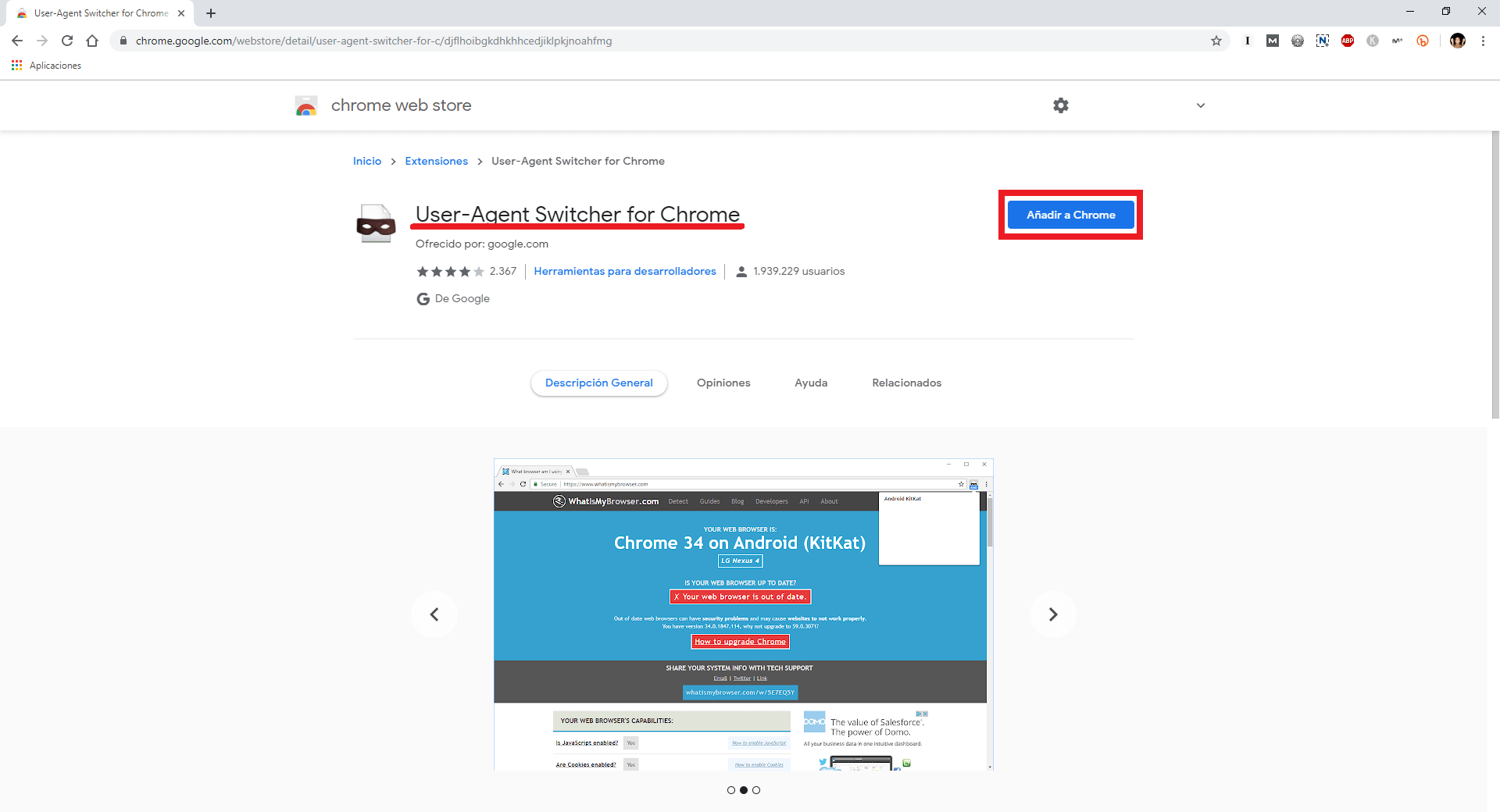
- Cuando la extensión esté instalada en tu navegador tendrás que hacer clic con el botón derecho del ratón sobre el icono del la extensión recién instalada.
- En el menú desplegable tendrás que hacer clic sobre la opción: Configuración
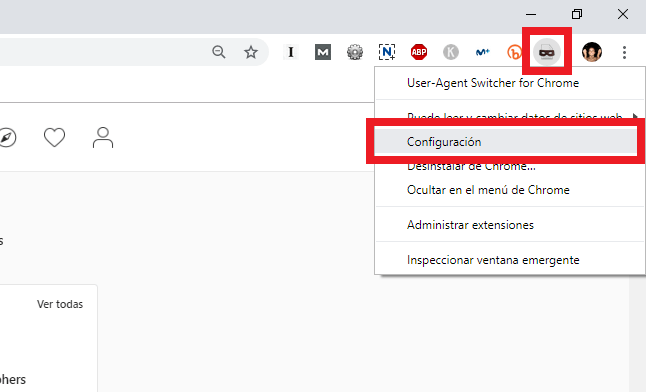
- Esto te llevará a una nueva pantlala en la que tendrás que hacer clic en la sección: Permanent Spoof list.
- Ahora quedará al descubierto dos campos a configurar. En el campo con el nombre “Domain” tendrás que introducir la URL de Instagam: https://www.instagram.com/
- En el campo con el nombre “User-Agent String” deberás seleccionar del menú uno de los dispositivo móviles disponible bajo los sistemas operativos: Android o iPhone.
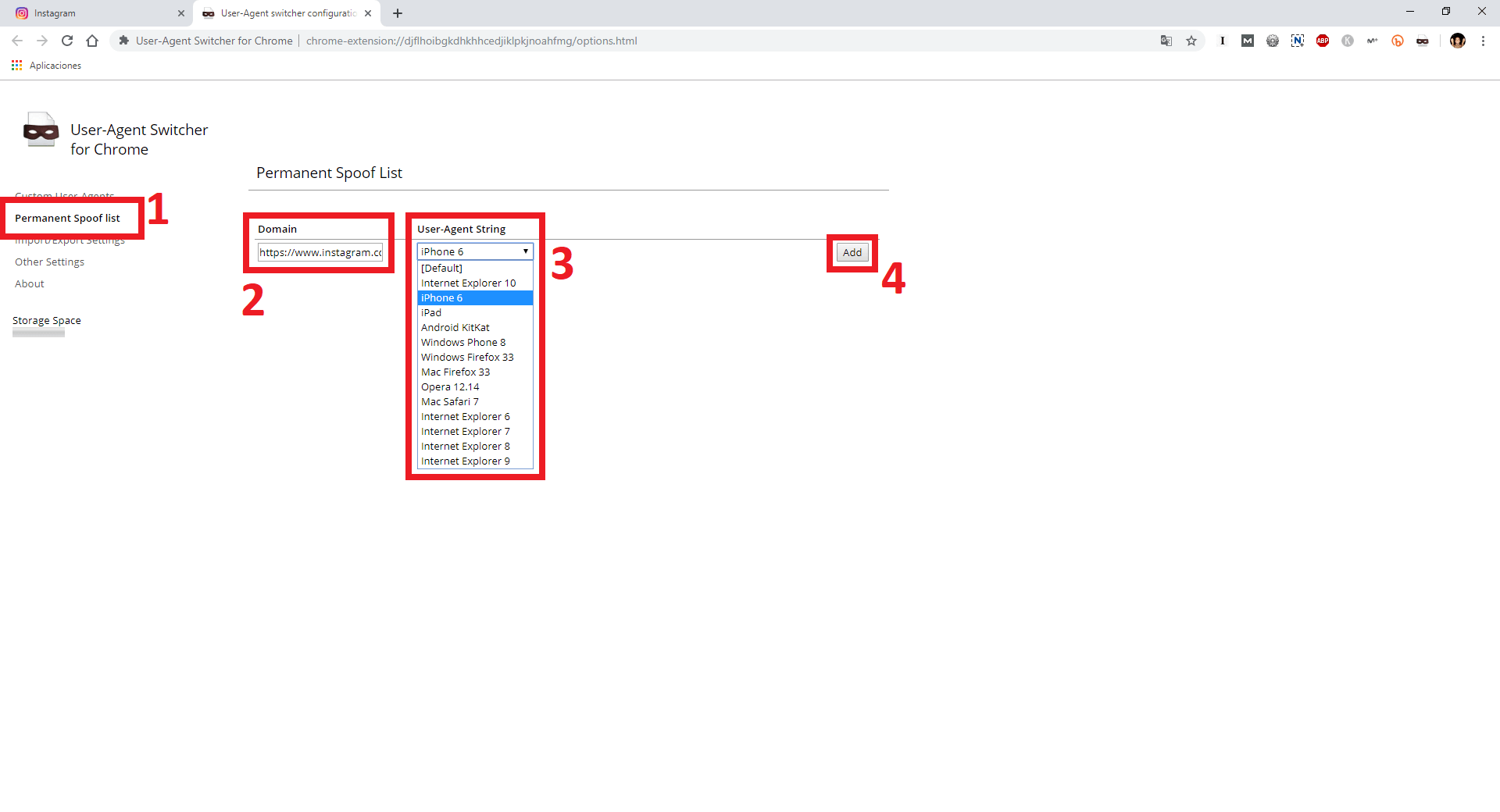
- Cuando los dos campos estén configurados, tendrás que hacer clic en el botón: ADD
Nota: Con esto conseguiremos que la extensión instalada en Chrome solo afecte a la web de Instagram. Realmente lo que estamos haciendo es abrir Instagram de manera idéntica a como lo haría en un dispositivo móvil y por lo tanto tendremos acceso a todas las funciones de la red social como por ejemplo la posibilidad de subir fotos y videos.
- Cierra la pestaña de configuración de la extensión instalada y dirígete a la web oficial de Instagram: https://www.instagram.com/
- Cuando Instagram se cargue, verás cómo se abre la versión móvil de la red social. Aquí al igual que en la app de Instagram tendrás que hacer clic sobre el icono + situado en la parte inferior central de la pantalla.
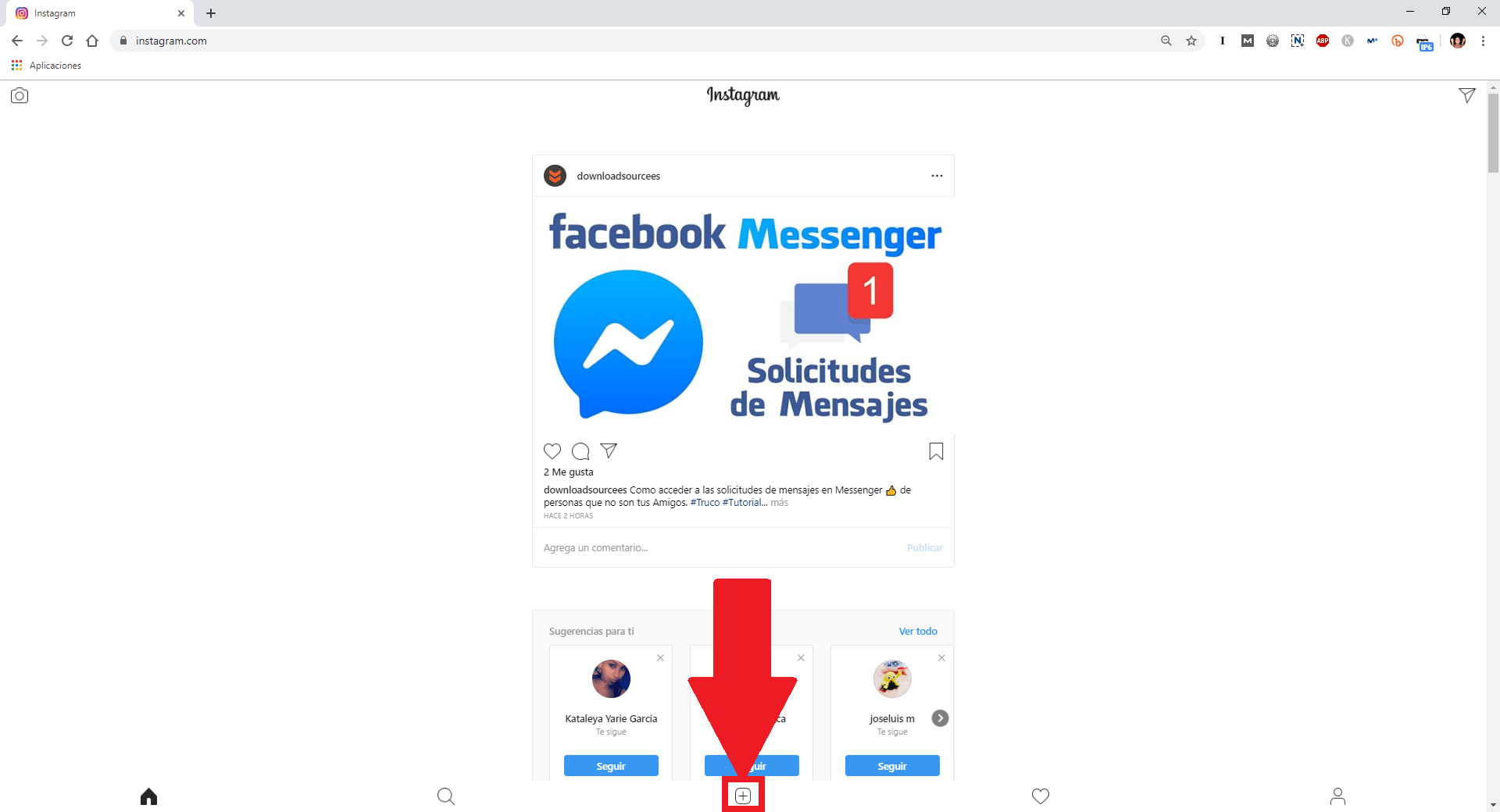
- Esto hará que se abra una ventana en la que tendrás que seleccionar la foto o el video que quieres subir a tu cuenta de Instagram.
Nota: cuando se muestre la foto o video seleccionado puede que este se muestre ampliada. Si quieres ajustarla a la publicación deberás desplazarte hacia abajo y hacer clic sobre el icono en forma de dos flechas hacia afuera situado en la esquina inferior izquierda de la imagen.
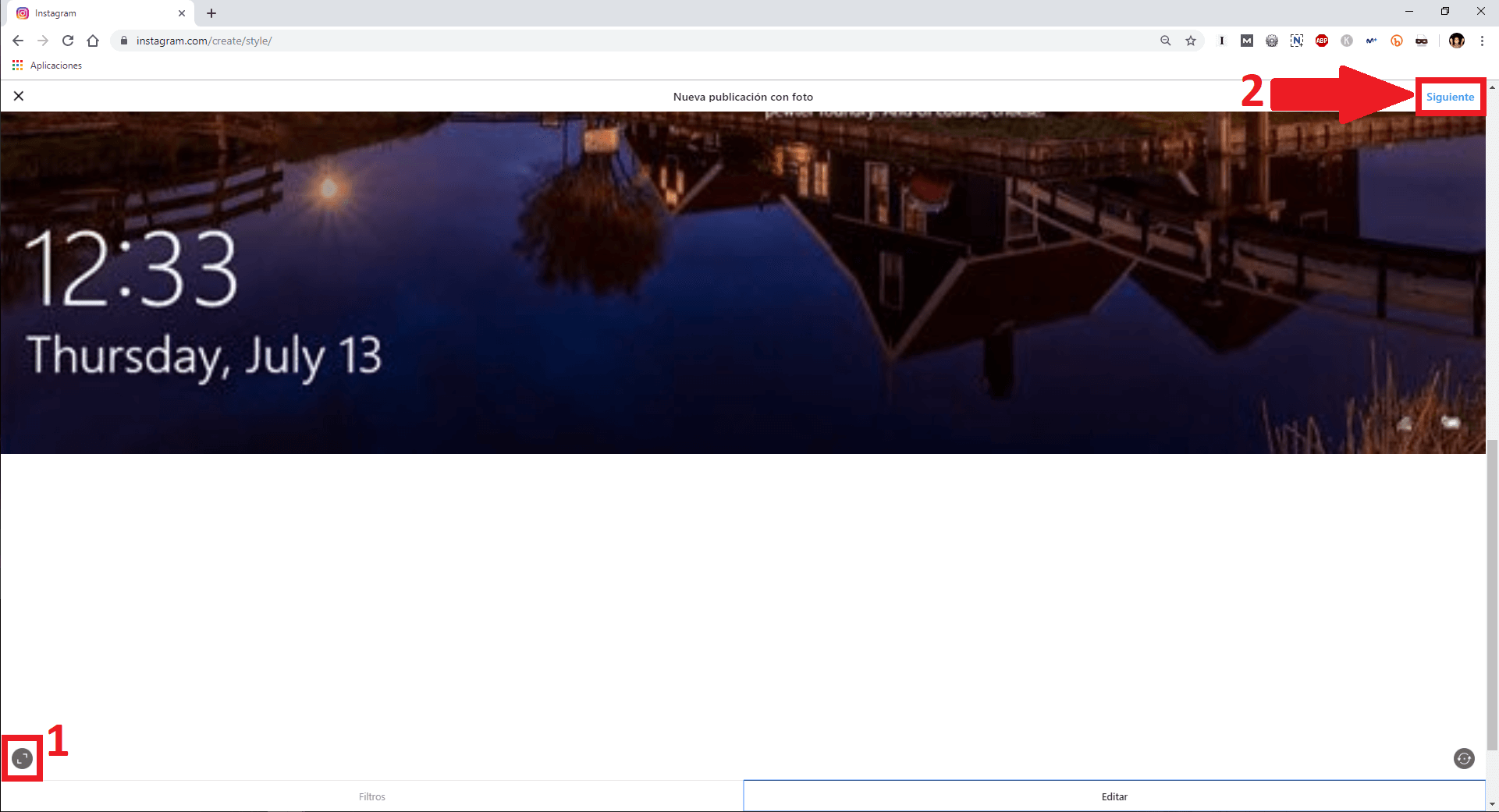
- Una vez seleccionada el proceso es idéntico al de subida desde tu teléfono móvil, es decir, deberás proporcionar una descripción, etiquetar a otros usuarios o proporcionar una ubicación.
- Por último cuando todo esté según tus gustos, solo tendrás que hacer clic sobre la opción Compartir en la parte superior derecha de la ventana.
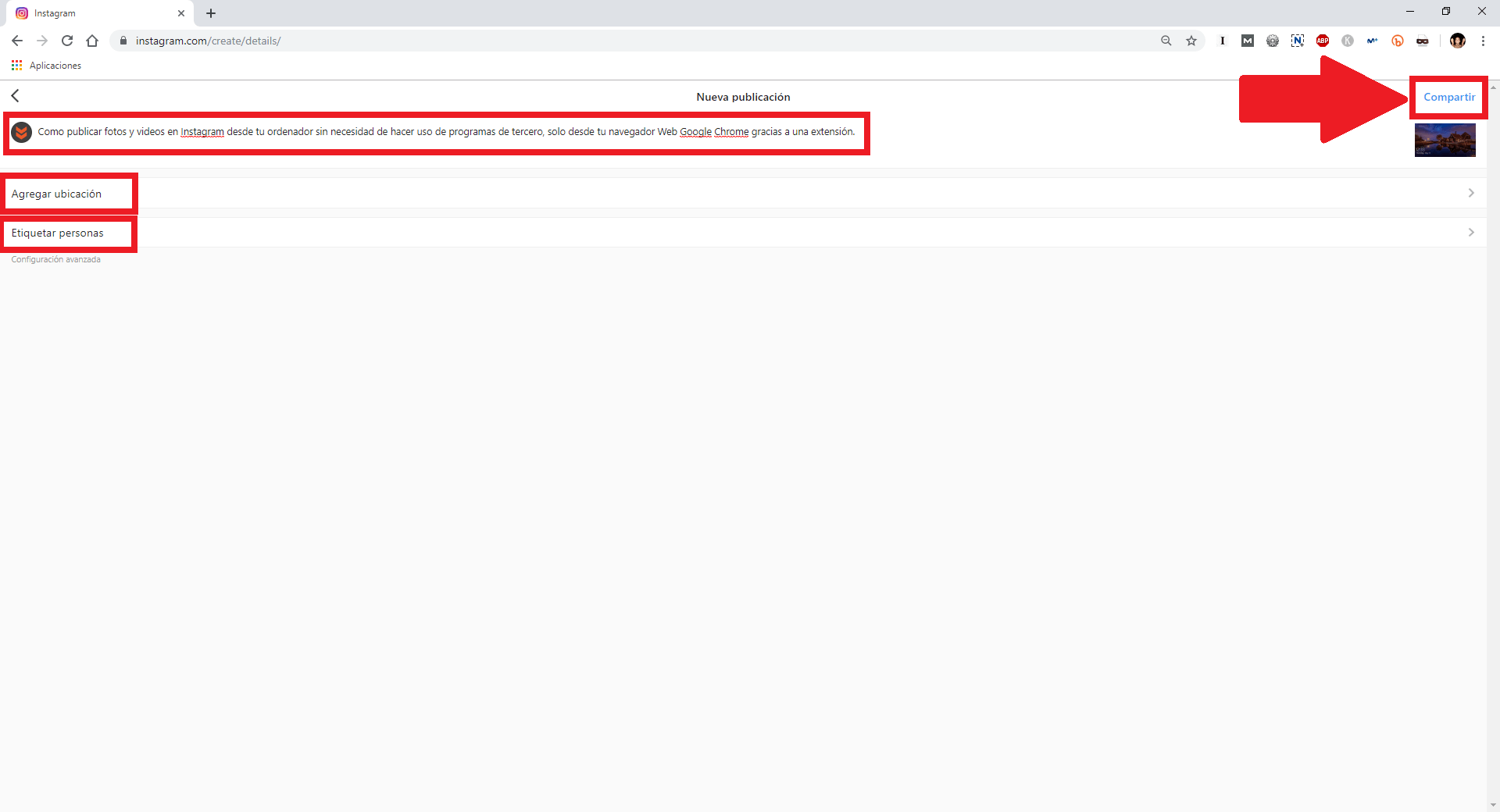
- Esto hará que se publique la foto o video en tu perfil de Instagram desde tu ordenador.
Método ya en desuso: Como poder subir fotos desde tu ordenador a la red social Instagram gracias a la aplicación: Gramblr
Si quieres saber cómo subir fotos a Instagram desde nuestro ordenador, realice los siguientes pasos:
- Lo primero que debes realizar es descargar Gramblr e instálalo en tu ordenador.
- Una vez instalado, se abrirá la ventana en la que deberemos proporcionar el usuario y la contraseña de nuestra cuenta de Instagram.
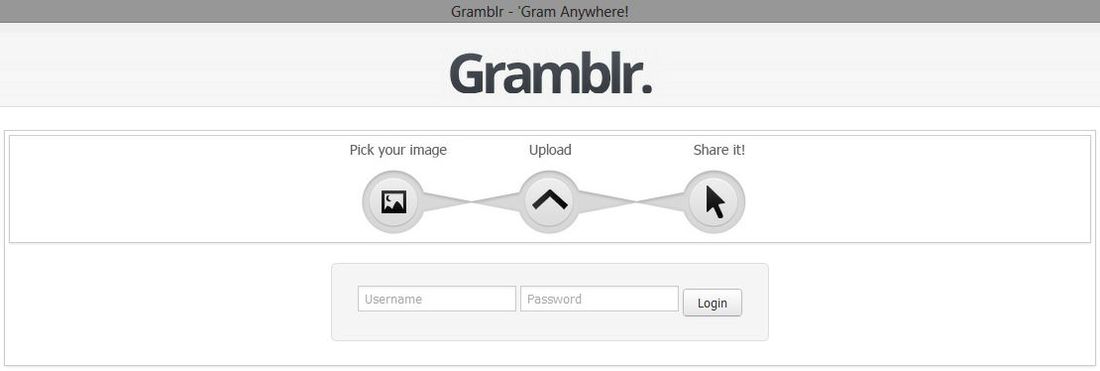
- Esto mostrará los campos necesarios para la selección de la foto almacenada en nuestro ordenador. Teniendo en cuenta que la foto debe de estar en formato JPG o JPEG y su peso debe de ser menor de 500kb. Otro requisito que debe tener las fotos subidas a Instagram es el tamaño, que debe ser de: 650 px por 650 px. Para configurar correctamente, el programa te muestra una web con la que podrás configurar tu foto con dichas características: webresizer.com.
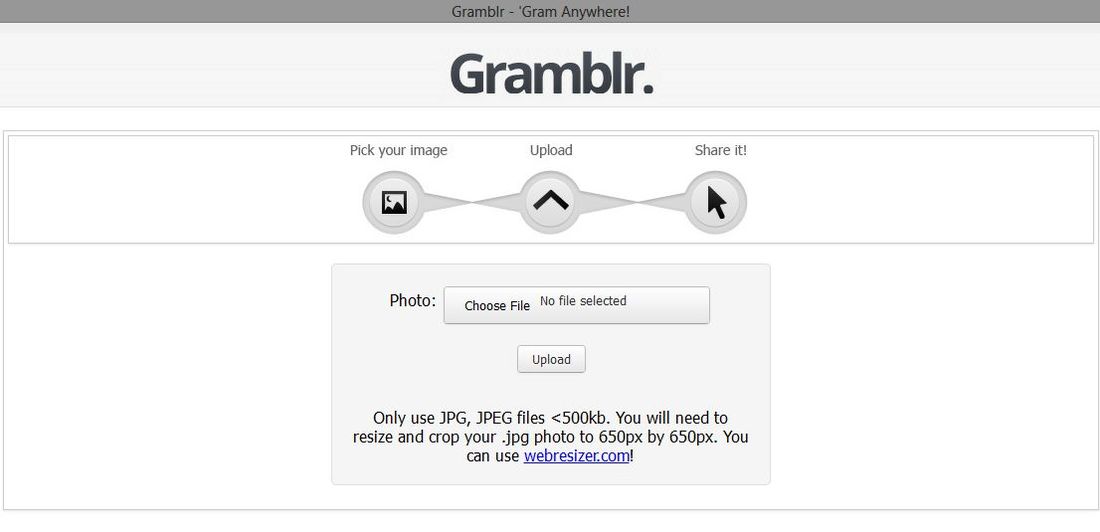
- Tras seleccionar la foto, deberás pulsar el botón "upload".
- Lo siguiente que deberemos realizar será proporcionar una descripción para la foto que estamos subiendo. Tras rellenar el campo dedicado a ello, pulsaremos el botón "Save Caption".
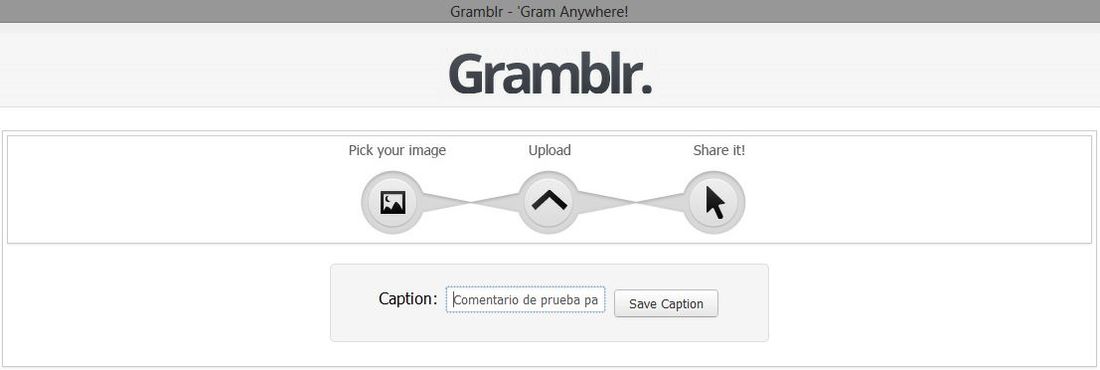
- Y listo, tu foto ya habrá sido subida a tu perfil en Instagram. Por último, el programa también nos reportará diferentes links para poder compartir en las diferentes redes sociales si queremos hacerlo.
